장치 용 소프트웨어 다운로드 : IEEE802.11AC Dual Band Concurrent Wi-Fi Adapter
 장치 모델 : FS-AE120
장치 모델 : FS-AE120
안테나 힘 : 2X5dBi
대역 : 2.4GHz 및 5GHz
플러그인 인터페이스 : PCI Express
주요 칩 : Marwel AVSTAR 88W8897
데이터 속도 : 2.4G 300 Mbps 또는 5G 867 Mbps
시스템 요구 사항 :
-Windows 10 (64 비트 / 32 비트), Windows 8.1 (64 비트),
-Chrome OS,
-리눅스.
컴퓨터 또는 Android 기기를 사용하여 Google 드라이브의 파일을 다운로드합니다:
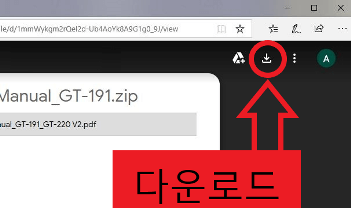
![]() 장치의 모든 기능을 사용할 수있는 드라이버입니다. 이 드라이버의 버전은 장치에 포함 된 CD-ROM에 있습니다.
장치의 모든 기능을 사용할 수있는 드라이버입니다. 이 드라이버의 버전은 장치에 포함 된 CD-ROM에 있습니다.
기기 정보:
Windows 10 (64 비트 / 32 비트) Windows 8, Windows 8.1 (64 비트) 및 Windows Server 2012, 2012R2, 2016 용 FebSmart 무선 AC 1200Mbps 듀얼 밴드 PCIe (PCIe) Wi-Fi 어댑터 Wi-Fi 카드 , 2019 시스템 데스크탑 PC (FS-AE120)

FS-AE120은 PC 또는 워크 스테이션에서 PCI Express 슬롯을 통해 2.4GHz 300Mbps 및 5GHz 867Mbps의 최대 처리량으로 초고속 및 안정적인 무선 연결을 제공합니다. 인터넷 서핑, 파일 다운로드, 온라인 게임 및 Pro HD 비디오 스트리밍을 위해 연결된 장치가 장거리, 안정적이고 적은 손실 네트워크를 갖도록 허용합니다.
Wi-Fi 프로토콜 : IEEE 802.11 AC; 작동 주파수 : 5.150-5.850 GHz 및 2.4.12-2.4835 GHz; Marvell AVSTAR Wireless AC 88W8897 2X2 MIMO 네트워크 솔루션으로 선택하면 장치가 최대 Wi-Fi 처리량과 충분한 대역폭을 확보 할 수 있습니다. 2 개의 X5dBi 외부 탈착식 무 지향성 듀얼 밴드 안테나가 장착되어 Wi-Fi 안정성과 Wi-Fi 수신 범위가 향상됩니다.
2-Stream MU-MIMO 및 Transmit Beamformee와 같은 802.11ac 기능을 사용하여 네트워크 용량을 늘리고 최대 가능성 디코딩, 저밀도 패리티 확인, 강력한 링크 연결을위한 최대 비율 결합. 고속 Wi-Fi 연결 및 풍부한 미디어 경험을 지원합니다.
마지막 업데이트 날짜: 6월 11, 2020 작성자 admin




답글 남기기